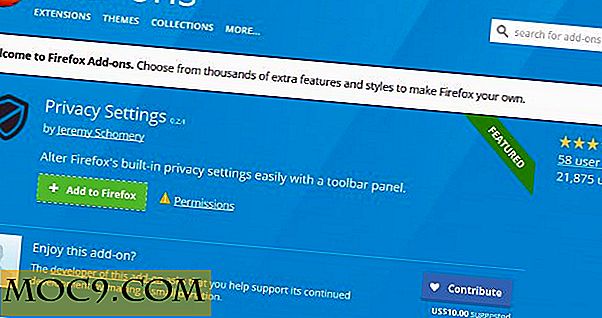Slik redigerer du raskt bilder på en Mac
De fleste smarttelefoner tar i disse dager høyoppløselige bilder. Det er en god ting, selvfølgelig! Men det kommer med en pris: stor filstørrelse. For eksempel er et bilde tatt med en iPhone rundt 4MB. Det er enda større når du laster opp bilder fra et DSLR-kamera!
Hvis du har latt etter den enkleste og raskeste måten å endre størrelse og optimalisere en haug med bilder på en gang, har du allerede det beste verktøyet til din disposisjon: iPhoto.
Trinn 1: Klargjøre alle bildene som må endre størrelsen.
Jeg anbefaler på det sterkeste å holde alle bildene i en mappe. Når du laster ned bilder fra Dropbox, velger du for eksempel bildene du skal bruke og laster dem ned på en gang. Du sparer mye tid og lagringsplass på denne måten.
Dette er den opprinnelige filstørrelsen på bildene jeg lastet ned fra Dropbox.

Trinn 2: Åpne iPhoto og importer bilder.
I iPhoto, klikk på "Import" og velg mappen der du lagret bildene. Når dette er gjort, blir alle bildene i den mappen importert og vist.

Trinn 3: Eksporter bilder.
Trykk på "Kommando + A" for å markere alle bildene. Klikk på "Eksporter".

Nå er dette den delen der du må velge størrelsen og kvaliteten på bildet. Det du velger, vil hovedsakelig avhenge av dine behov. For eksempel måtte jeg laste opp skjermbilder for dette innlegget på WordPress. Hvert bilde må være mindre enn 100 KB. Etter å ha prøvd forskjellige kombinasjoner, fant jeg ut at valg av medium for JPEG-kvalitet og -størrelse vil resultere i et bilde som er rundt 40 til 60 kB. Jeg vil ikke anbefale å velge Lav (minste størrelse). Kvaliteten på bildet vil sterkt lide, og hvis det er tekster, vil det være nesten ulæselig.

Som du kan se, har jeg klart å klippe ned mappen fra 26, 5 MB til 3, 5 MB! Ved å redusere filstørrelsen, blir det nå lettere og raskere å laste opp bildene på WordPres, sende bildene til en venn via e-post, eller laste dem opp til Dropbox.

Her er størrelsen på hvert bilde. Som du kan se, alle er mindre enn 100 KB!

Noen ganger er det best å utforske de nåværende alternativene du har på din Mac før du laster ned programmer på internett. Hvem vet, det kan gi deg en raskere og enklere løsning.



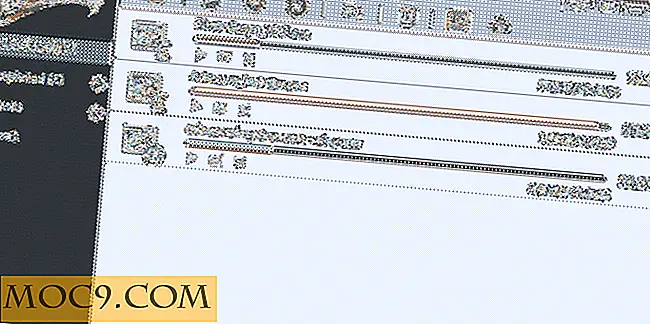
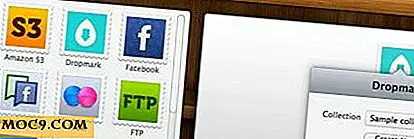
![Bildeordbok finner de aktuelle bildene for ukjente ord [Google Chrome]](http://moc9.com/img/Image-Dictionary_Highlighted-text.jpg)